iPhoneユーザガイド
- iPhoneユーザガイド
- iOS 13の新機能
- サポートされるiPhoneのモデル
- 著作権
iPhoneでSafariを使用してWebサイトを検索する
Safari App ![]() で、URLまたは検索語句を入力して、Webサイトまたは特定の情報を調べます。
で、URLまたは検索語句を入力して、Webサイトまたは特定の情報を調べます。
Webを検索する
ページの上部にある検索フィールドに検索語句またはURLを入力します。
検索候補をタップします。または、キーボードの「開く」または「Go」をタップして入力した通りの語句を検索します。
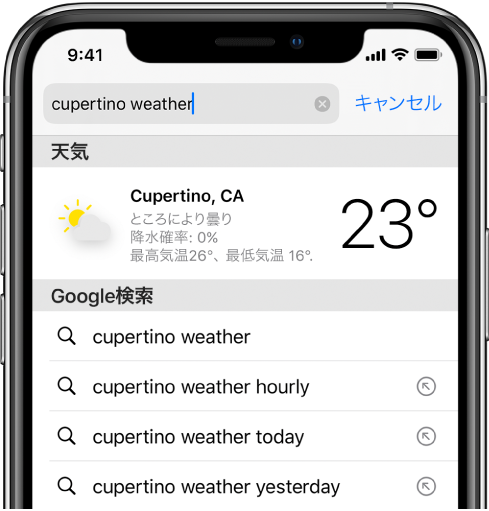
検索語句の候補を表示したくない場合は、「設定」 ![]() >「Safari」と選択してから、「検索エンジンの候補」(「検索」の下)をオフにします。
>「Safari」と選択してから、「検索エンジンの候補」(「検索」の下)をオフにします。
以前にアクセスしたことのあるWebサイトを検索する
Safariの検索候補には、開いているタブ、ブックマーク、最近アクセスしたページが含まれます。たとえば、「iPad」を検索すると、「タブに切り替え」の下に表示される検索候補には、開いているタブのうち「iPad」に関連するものが含まれます。「iPad」に関連するWebサイトのうち、ブックマークまたは最近閲覧したサイトが「ブックマーク」と「履歴」の下に表示されます。
Webサイト内を検索する
Webサイト内を検索するには、Webサイトに入ってから、検索フィールドに検索語句を入力します。たとえば、「wikiアインシュタイン」と入力すると、Wikipediaで「アインシュタイン」が検索されます。
この機能のオン/オフを切り替えるには、「設定」 ![]() >「Safari」>「クイックWebサイト検索」と選択します。
>「Safari」>「クイックWebサイト検索」と選択します。
アドレスの入力、検索、または新しいタブの作成時にお気に入りを表示する
「設定」 ![]() >「Safari」>「お気に入り」と選択してから、表示したいお気に入りが含まれるフォルダを選択します。
>「Safari」>「お気に入り」と選択してから、表示したいお気に入りが含まれるフォルダを選択します。
ページ内を検索する
ページで特定の語句を検索できます。
 をタップしてから、「ページを検索」をタップします。
をタップしてから、「ページを検索」をタップします。検索フィールドに語句を入力します。
ほかの該当語句を探すには、
 をタップします。
をタップします。
検索エンジンを選択する
「設定」 ![]() >「Safari」>「検索エンジン」と選択します。
>「Safari」>「検索エンジン」と選択します。
フィードバックありがとうございます。